Tạo phản hồi nhanh hơn bằng cách sử dụng Trả lời với Copilot trong Outlook cho Mac
Applies To
Outlook cho Microsoft 365 dành cho máy MacCopilot trong Outlook có thể đưa ra gợi ý và biến bản nháp hoặc dàn ý của bạn thành một email hoàn chỉnh để bạn tiết kiệm thời gian giao tiếp qua email.
Lưu ý:
-
Copilot trong Outlook chỉ có sẵn trong phiên bản mới nhất của Outlook for Mac. Outlook cũ không được hỗ trợ. Xem Outlook dành cho máy Mac.
-
Copilot trong Outlook chỉ hỗ trợ tài khoản cơ quan hoặc trường học và các tài khoản Microsoft sử dụng các địa chỉ email outlook.com, hotmail.com, live.com và msn.com tại thời điểm này. Bất kỳ tài khoản Microsoft nào sử dụng tài khoản từ một nhà cung cấp email bên thứ ba, chẳng hạn như Gmail, Yahoo hoặc iCloud, vẫn có thể sử dụng Outlook, nhưng sẽ không có quyền truy nhập vào các tính năng Copilot trong Outlook.
-
Trong Outlook for Mac, chọn thư từ danh sách thư của bạn.
-
Chọn biểu tượng Copilot từ

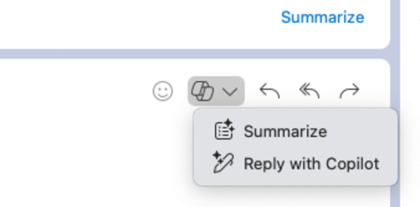
-
Chọn một tùy chọn trả lời hoặc tạo tùy chọn của riêng bạn.
-
Để thay đổi giọng điệu và độ dài của câu trả lời:
-
Chọn Trực tiếp để xem danh sách các tùy chọn giọng điệu.
-
Chọn Ngắn để thay đổi độ dài.
-
-
Chọn mũi tên tạo để tạo bản nháp.
-
Chọn Chèn để thêm đầu ra Copilot vào email.
Tìm hiểu thêm
Tóm tắt chuỗi email bằng Copilot trong Outlook











